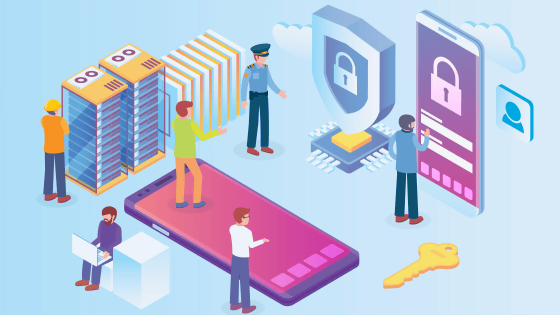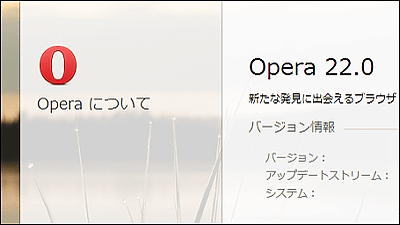Googleの無料パブリックDNSサービス「Google Public DNS」を使ってネットのアクセス速度を上昇させる方法

Googleが先日の「Google 日本語入力」に続いて今度は無料で使えるパブリックDNSサービス「Google Public DNS」を出してきました。DNSのアドレスは「8.8.8.8」「8.8.4.4」というなかなか縁起の良い末広がりの数字を山ほど突っ込んでおり、覚えやすくなっています。
Googleによると、このDNSを自分のパソコンに設定することでページを表示するまでの速度が上昇し、セキュリティもアップするとしています。
というわけで、実際にWindowsで設定する方法は以下から。
Google Public DNS
http://code.google.com/intl/ja/speed/public-dns/
Official Google Blog: Introducing Google Public DNS
Using Google Public DNS
・Windows XPの場合
「コントロールパネル」から「ネットワーク接続」に進み、「ローカルエリア接続」を表示し、「プロパティ」をクリック。
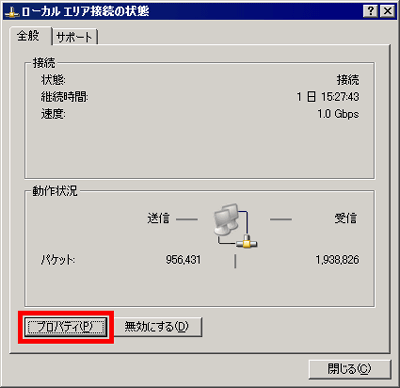
「インターネット プロトコル(TCP/IP)」を選び、「プロパティ」をクリック。

「次のDNSサーバーのアドレスを使う」にチェックを入れて「優先DNSサーバー」を「8.8.8.8」、「代替DNSサーバー」を「8.8.4.4」にし、「OK」をクリックすれば完了です。
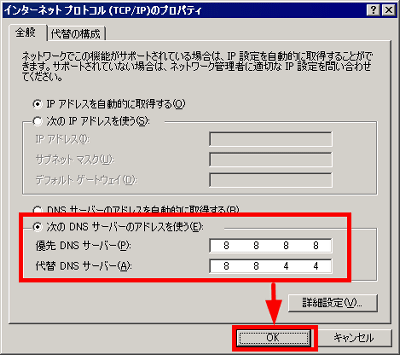
・Windows Vistaの場合
「コントロールパネル」から「ネットワーク状態とタスクの表示」をクリック
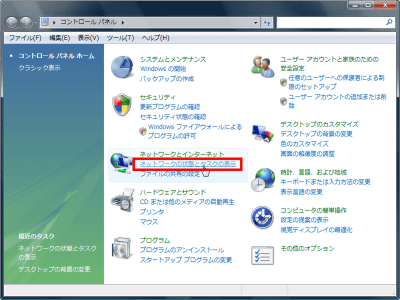
「状態の表示」をクリック
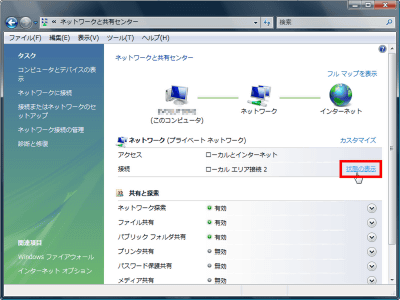
「プロパティ」をクリック

「インターネット プロトコル バージョン4(TCP/IPv4)」を選び、「プロパティ」をクリック。
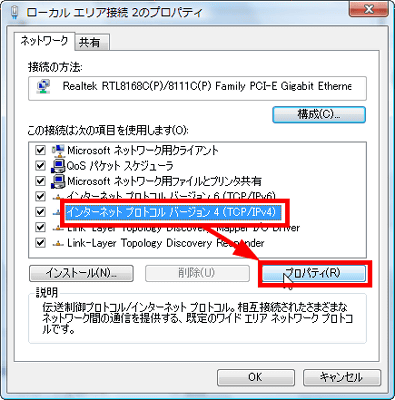
「次のDNSサーバーのアドレスを使う」にチェックを入れて「優先DNSサーバー」を「8.8.8.8」、「代替DNSサーバー」を「8.8.4.4」にし、「OK」をクリックすれば完了です。
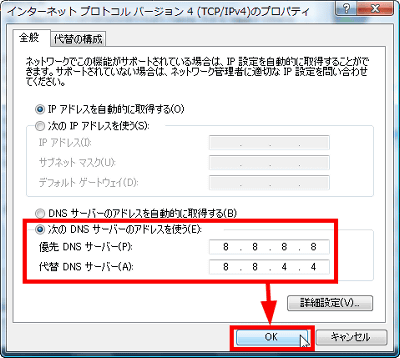
・Windows 7の場合
「コントロールパネル」から「ネットワーク状態とタスクの表示」をクリック
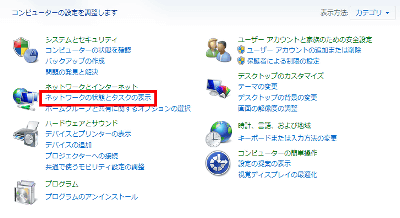
「ローカルエリア接続」をクリック
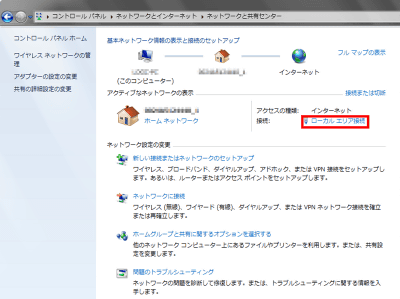
「プロパティ」をクリック

「インターネット プロトコル バージョン4(TCP/IPv4)」を選び、「プロパティ」をクリック。
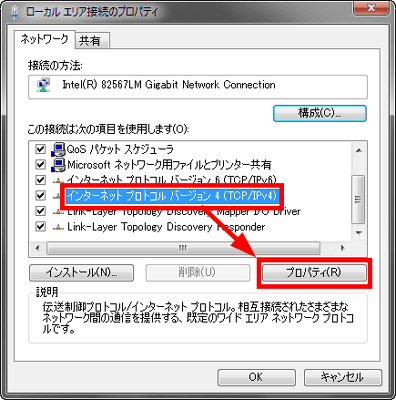
「次のDNSサーバーのアドレスを使う」にチェックを入れて「優先DNSサーバー」を「8.8.8.8」、「代替DNSサーバー」を「8.8.4.4」にし、「OK」をクリックすれば完了です。
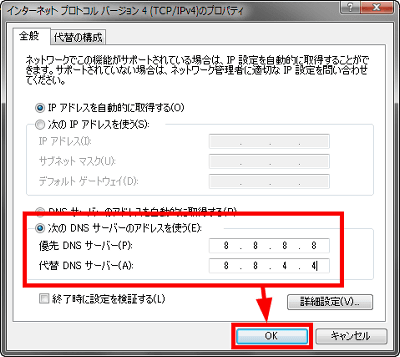
この新しいDNSを設定した状態でいろいろなページにアクセスすると、若干ページ表示までの速度が高速化された……ような気がします。如実に速度上昇が体感できる場合とそうでない場合があるのですが、アクセス先のページを保有しているサーバ自体が重くて反応速度が遅いとあまり差は現れず、逆にGoogleのようにサーバ自体がそもそも最初から極端に高速化されている場合は露骨に速度差がわかります。
2009/12/04 15:06追記
なお、読者からの指摘によると「企業など、ActiveDirectory環境では、DNSでドメインコントローラを探すため、ローカルのPCで設定を変えると、Windowsドメインにログオンできなくなります」とのことなので、そういう環境下にある人は今のままにしておきましょう。
・関連記事
無線LANの速度が遅いという問題を解決するための5つの方法+α - GIGAZINE
まだ使ったことがないなら使うべきレベルに到達した体感速度爆速ブラウザ「Google Chrome」の真の実力 - GIGAZINE
安全で高速なDNSを提供する「OpenDNS」 - GIGAZINE
DNSの有り難さが分かるFlashゲーム「.JP~インターネットを取り戻せ~」 - GIGAZINE
設定をMySQLやPostgreSQLに保存するDNSサーバ「MyDNS」 - GIGAZINE
・関連コンテンツ